来源:小编 更新:2025-01-04 03:58:18
用手机看
亲爱的手机控们,你是否有过这样的烦恼:家里的WiFi密码总是忘记,或者想要给WiFi来个“换装”,换个新密码?别急,今天就来手把手教你,安卓系统下如何轻松修改WiFi密码,让你的网络生活焕然一新!

首先,你得确保你的安卓手机已经成功连接到了你想要修改密码的WiFi网络。这就像是要给家里的宠物换新衣服,你得先把它抱在怀里,对吧?
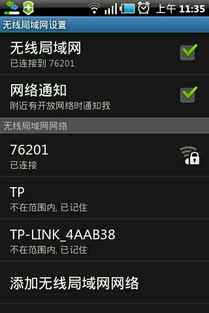
接下来,打开你的手机,找到那个神秘的“设置”按钮,点开它。在设置菜单里,找到一个叫做“网络和互联网”或者“连接”的选项,它就像是你家的门,通往路由器的秘密通道。
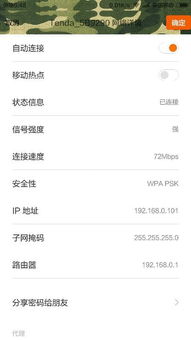
进入网络和互联网后,你会看到“WiFi”这个选项,它就像是你家的客厅,所有网络信息都会在这里展示。点击它,你就会看到当前连接的网络列表,就像是你家的宠物们排队等着换新衣服。
找到你的WiFi网络,点击它的名称,就像是你选中了那只你最爱的宠物。接下来,你会看到一个“共享”或者“显示密码”的选项,它就像是你家的衣柜,藏着密码的秘密。
点击这个选项,系统可能会要求你输入手机的解锁密码、指纹或者面部识别,就像是你家的宠物需要通过一道道考验才能换上新衣服。验证通过后,你就能看到WiFi密码了,就像是你打开了衣柜,看到了新衣服。
现在,你已经知道了WiFi密码,想要修改它,就按照以下步骤来:
1. 确保你的手机仍然连接到该WiFi网络。
2. 在手机浏览器中输入路由器的登录地址(管理地址),这就像是你拿着钥匙,找到了路由器的家。
3. 输入登录密码(管理员密码),进入路由器的设置界面,就像是你打开了路由器的大门。
4. 在路由器的设置页面中,找到“无线设置”或者“Wi-Fi设置”选项,就像是你找到了存放WiFi密码的抽屉。
5. 在这里,你可以修改WiFi密码,就像是你给宠物换上了新衣服。
修改完成后,记得保存设置,就像是你把新衣服给宠物穿上了。这样,你的WiFi密码就成功更换了,是不是很简单呢?
虽然修改WiFi密码很简单,但是安全还是要放在第一位哦。以下是一些小贴士:
1. 不要设置过于简单的密码,就像不要给宠物穿上容易脱落的衣服。
2. 定期更换WiFi密码,就像定期给宠物洗个澡,保持干净。
3. 如果你在修改密码后遇到了连接问题,可以尝试重启路由器,就像给宠物换衣服后,它可能需要适应一下。
好了,亲爱的手机控们,现在你已经掌握了修改安卓系统WiFi密码的技能,是不是觉得网络生活更加美好了呢?快去给你的WiFi来个“换装”吧!记得,安全第一哦!